IT・インターネット
パワーポイント(PowerPoint)の使い方 新着記事一覧(5ページ目)
パワーポイントでのレーザーポインターの使い方
パワーポイント(PowerPoint2010)では、スライドショー実行中にマウスポインターをレーザーポインターに切り替えて使うことができます。レーザーポインターでスライド上をポイントすれば、聞き手の視線を集めることができます。
 スライドショーの実行ガイド記事
スライドショーの実行ガイド記事パワーポイントにページ(スライド)番号を 挿入・編集・削除する方法
パワ―ポイント(PowerPoint)にページ番号(スライド番号)を付けておくと、全体の量が確認できると同時に、質疑応答の際に、質問箇所を指定しやすくなります。番号の位置を調整編集する方法や、図形の中にスライド番号を表示する方法、削除の方法なども紹介します。
 スライドのデザインガイド記事
スライドのデザインガイド記事「PowerPoint Online(パワーポイントオンライン)」とは? 無料でどこまで使える?
「PowerPoint Online(パワーポイントオンライン)」という名前を聞いたことがありますか? これは、無料で使えるPowerPointで、インターネットに接続してブラウザ上で動作します。パソコンにPowerPowerがインストールされていなくても、マイクロソフトアカウントさえあれば、誰でもPowerPoint Onlineを利用できます。
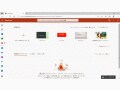 ガイド記事
ガイド記事パワーポイント(PowerPoint)で好きな機能をショートカットに登録する方法
PowerPoint(パワーポイント)でショートカットキーを使うと、マウスで何度もクリックして実行する操作をキーを1回押すだけで実行できるため、操作時間を短縮できます。あらかじめ用意されているショートカットキーを利用するだけでなく、よく使う機能を登録することもできます。パワーポイントでは、クイックアクセスツールバーによく使う機能を登録して、キー操作で実行します。
 ガイド記事
ガイド記事PowerPoint 2019の新機能は? 2016との違いや特徴、使い方
2019年1月に発売されたPowerPoint 2019は、パッケージ版「PowerPoint(パワーポイント)」の最新バージョンです。どんな機能が追加されたのか、またPowerPoint 2016とは何が違うのかを解説します。
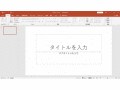 ガイド記事
ガイド記事PowerPoint 2019の「ズーム」機能とは? 使い方を分かりやすく解説!
PowerPoint(パワーポイント)には目次スライドを作る機能がない! と思っていた方に必見なのが、PowerPoint 2019に搭載された「ズーム」機能です。作成済みのスライドから必要なスライドをピックアップするだけで、スライドの縮小版(サムネイル)を並べたスライドを作成できます。ズーム機能の使い方や使い分けを解説します。
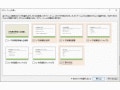 ガイド記事
ガイド記事PowerPointでリアルタイム字幕機能を使う方法! 同時翻訳もできる
Microsoft 365のPowerPoint(パワーポイント)に搭載されている「字幕」機能を使うと、スライドショーで説明した内容がリアルタイムでそのまま字幕として表示されます。パワポの字幕機能でどんなことができるのか、どれくらいの精度なのかを知りましょう。
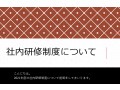 ガイド記事
ガイド記事パワーポイントのチャート流れ図が3分で完成する方法!
パワーポイントのチャート(図解)は、図形を組み合わせて概念やしくみを説明するプレゼンテーションには欠かせない道具ですよね。便利な機能を使い、短い時間で作業を終わらせられたらさらに嬉しい! そこで今回は、チャートを簡単に作成するコツを紹介します。
 画像・図形・サウンド・動画ガイド記事
画像・図形・サウンド・動画ガイド記事パワーポイントのテンプレート(テーマ)をスライドマスターで編集
PowerPoint(パワーポイント)に用意されているデザインテンプレートの「テーマ」機能は、スライド全体の印象を左右するものです。パワーポイントのテーマに使われている色やデザインなどがスライドの内容に合わないからといってあきらめていませんか?「スライドマスター」を使うと、テンプレートのテーマを部分的に変更してオリジナルにできます。
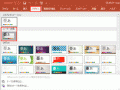 スライドのデザインガイド記事
スライドのデザインガイド記事【パワーポイント】スライドのハイパーリンクの文字の色や下線を取るには
パワーポイントでスライドを作る際、WebページのURLや電子メールアドレスを入力すると、自動的にハイパーリンクが設定され、文字色が変わり下線が付きます。この記事では、文字色を変更したり下線を取る操作を解説します。
 スライドショーの実行ガイド記事
スライドショーの実行ガイド記事